Benutzereinstellungen
Anleitungen:
Sprache festlegen
Sie können die Sprache für das mdex Management Portal- Deutsch
- Englisch
- Klicken Sie im mdex Management Portal
 auf Home
auf Home  Mein Profil (oder auf diesen Link).
Mein Profil (oder auf diesen Link).
- Wählen Sie unter Benutzereinstellungen ändern die gewünschte Sprache aus und klicken Sie auf Speichern.
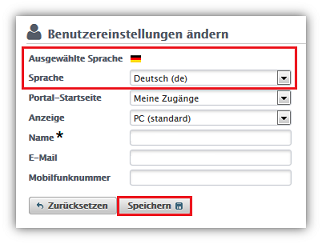
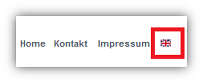
Portal-Startseite festlegen
Sie können die gewünschte Startseite nach der Anmeldung im mdex Management Portal- Meine Zugänge
- Zugänge durchsuchen
- SIM-Karten durchsuchen
- Überwachungsereignisse
- Session Monitor
- Klicken Sie im mdex Management Portal
 auf Home
auf Home  Mein Profil (oder auf diesen Link).
Mein Profil (oder auf diesen Link).
- Wählen Sie unter Benutzereinstellungen ändern die gewünschte Portal-Startseite aus und klicken Sie auf Speichern.
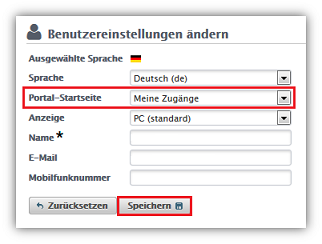
- Bei der nächsten Anmeldung im mdex Management Portal
 wird die ausgewählte Startseite angezeigt.
wird die ausgewählte Startseite angezeigt.
Anzeigeformat festlegen (PC-Standard, Tablet/Smartphone)
Die Web-Darstellung des mdex Management Portal- Automatische Erkennung
 Die Darstellung wird je nach verwendeten Browser (PC oder Tablet-PC/Smartphone) automatisch angepasst.
Die Darstellung wird je nach verwendeten Browser (PC oder Tablet-PC/Smartphone) automatisch angepasst.
- PC-Standard
 Es wird immer die Darstellung für einem normalen PC verwendet.
Es wird immer die Darstellung für einem normalen PC verwendet.
- Tablet
 Es wird immer die Darstellung für ein Tablet-PC/Smartphone verwendet.
Es wird immer die Darstellung für ein Tablet-PC/Smartphone verwendet.
- Klicken Sie im mdex Management Portal
 l auf Home
l auf Home  Mein Profil (oder auf diesen Link).
Mein Profil (oder auf diesen Link).
- Wählen Sie unter Benutzereinstellungen ändern die gewünschte Anzeige aus und klicken Sie auf Speichern.
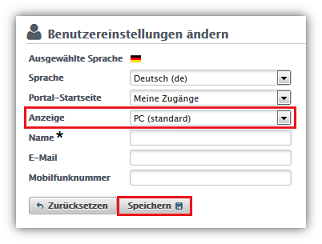
Benutzername ändern
Als Referenz können Sie Ihren Ihren richtigen Namen als Benutzername hinterlegen, damit mdex ein Ansprechpartner bei Rückfragen oder Problemen zur Verfügung steht. Das Feld "Benutzername" muss einen Namen enthalten. Wenn Sie nicht Ihren richtigen Namen angeben wollen, belassen Sie den voreingestellten Namen oder verwenden ein Pseudonym.Benutzername ändern
- Klicken Sie im mdex Management Portal
 auf Home
auf Home  Mein Profil (oder auf diesen Link).
Mein Profil (oder auf diesen Link).
- Tragen Sie unter Benutzereinstellungen ändern den gewünschten Namen als Benutzername ein und klicken Sie auf Speichern.
 Das Feld "Benutzername" darf nicht leer bleiben! Wenn Sie nicht Ihren richtigen Namen angeben wollen, tragen Sie bitte ein Pseudonym ein.
Das Feld "Benutzername" darf nicht leer bleiben! Wenn Sie nicht Ihren richtigen Namen angeben wollen, tragen Sie bitte ein Pseudonym ein.
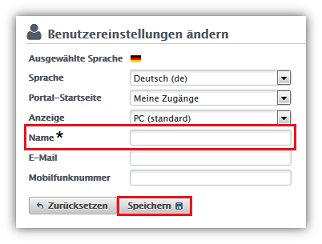
E-Mail Adresse ändern
Die im mdex Management Portal- Passwortrücksetzung
- Wartungsbenachrichtigungen (
 Nur für 'mdex Professional' Kunden mit Service Level Agreement 'Gold' und 'Platin')
Nur für 'mdex Professional' Kunden mit Service Level Agreement 'Gold' und 'Platin')
- Zugangs- oder SIM-Karten zu administrieren
- Für Überschreitungen (Monitoring)
- Klicken Sie im mdex Management Portal
 auf Home
auf Home  Mein Profil (oder auf diesen Link).
Mein Profil (oder auf diesen Link).
- Ändern Sie unter Benutzereinstellungen ändern die eingestellte E-Mail Adresse und klicken Sie auf Speichern.
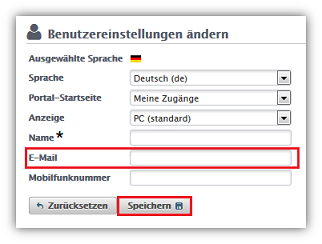
Mobilfunknummer hinterlegen
Als Referenz können Sie Ihre Mobilfunknummer im mdex Management Portal- Klicken Sie im mdex Management Portal
 auf Home
auf Home  Mein Profil (oder auf diesen Link).
Mein Profil (oder auf diesen Link).
- Geben Sie unter Benutzereinstellungen ändern die geünschte Mobilfunknummer ein und klicken Sie auf Speichern.
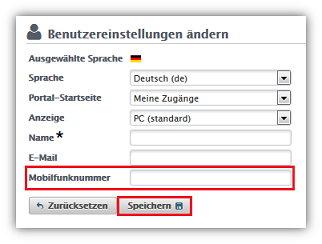
- Häufig gestellte Fragen
- mdexmobile.LAN Paket
- mdexRouter RUT104
- mdexRouter MX510
- mdexpublic.IP
- mdexfixed.IP+
- mdexLeitstellentunnel
- SIM-Karten
- Fragen zur Sicherheit
- mdex Kontakt
-
 support@mdex.de
support@mdex.de
-
 +49 4109 555 333
+49 4109 555 333
